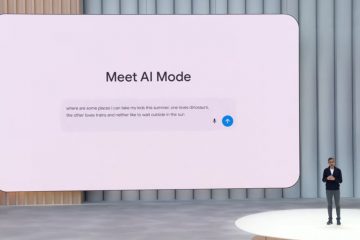Os membros de um servidor da comunidade podem usar o canal Stage para hospedar sessões AMA (Ask-me-Anything), competições de microfone aberto, debates, conferências e outros eventos somente de áudio. Ao configurar um canal de palco em seu servidor de discórdia, você também pode hospedar esses eventos.
Se você não tem certeza de como o canal de palco funciona, é basicamente um canal de voz. Exceto que um grande número de pessoas pode participar de forma inativa ouvindo e pessoas selecionadas podem contribuir ativamente falando.
Este artigo irá ajudá-lo com como você pode adicionar isso ao seu servidor.
Como criar um canal de palco no Discord?
O recurso de canal de palco está disponível apenas para servidores da comunidade. Por padrão, os servidores que você cria são privados. Portanto, se você ainda não tiver um servidor da comunidade, siga estas etapas para alterá-lo.
Vá para o servidor e clique no ícone suspenso ao lado do nome do servidor.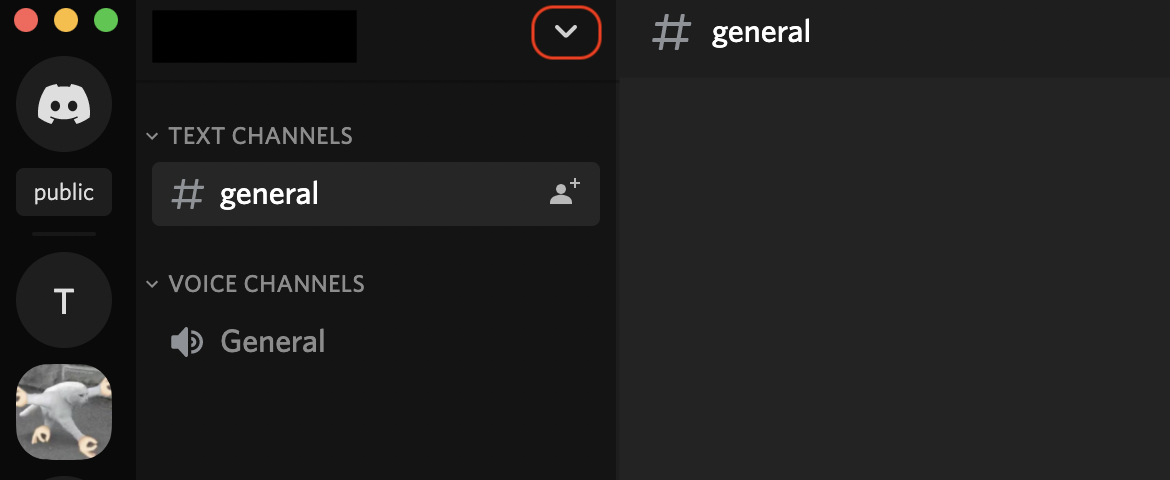
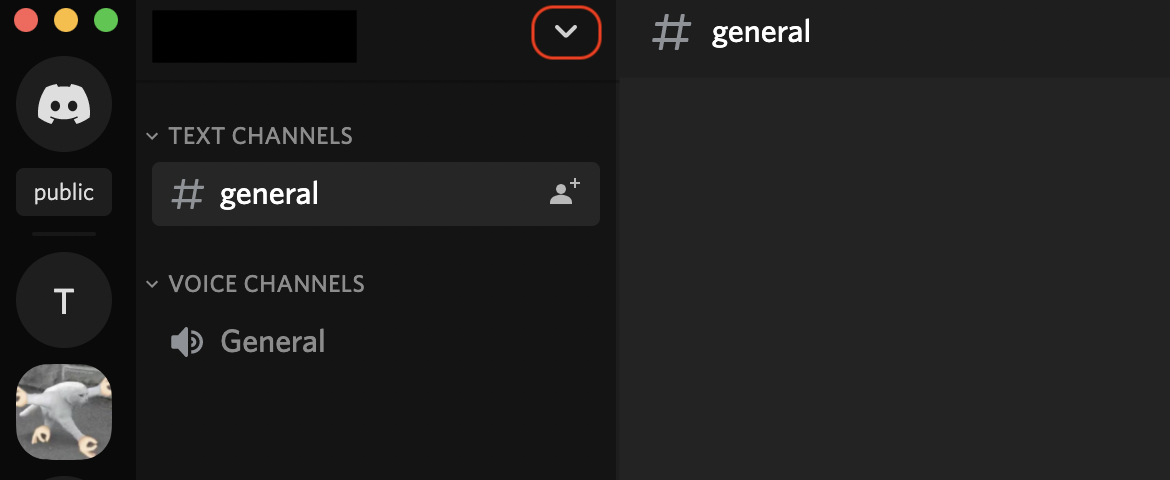 Clique em Configurações do servidor.
Clique em Configurações do servidor.
 Em Comunidade, selecione Ativar comunidade.
Em Comunidade, selecione Ativar comunidade.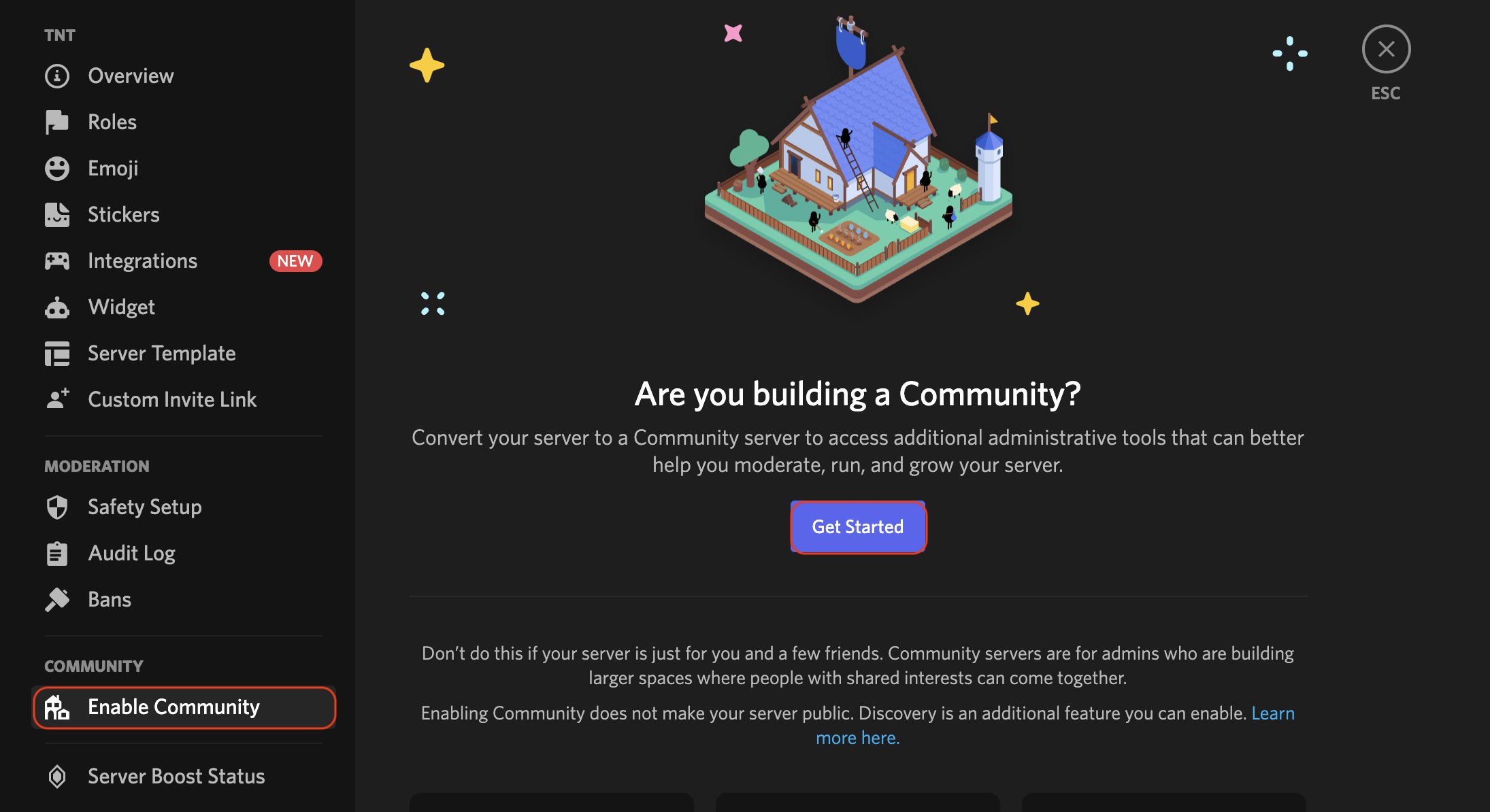
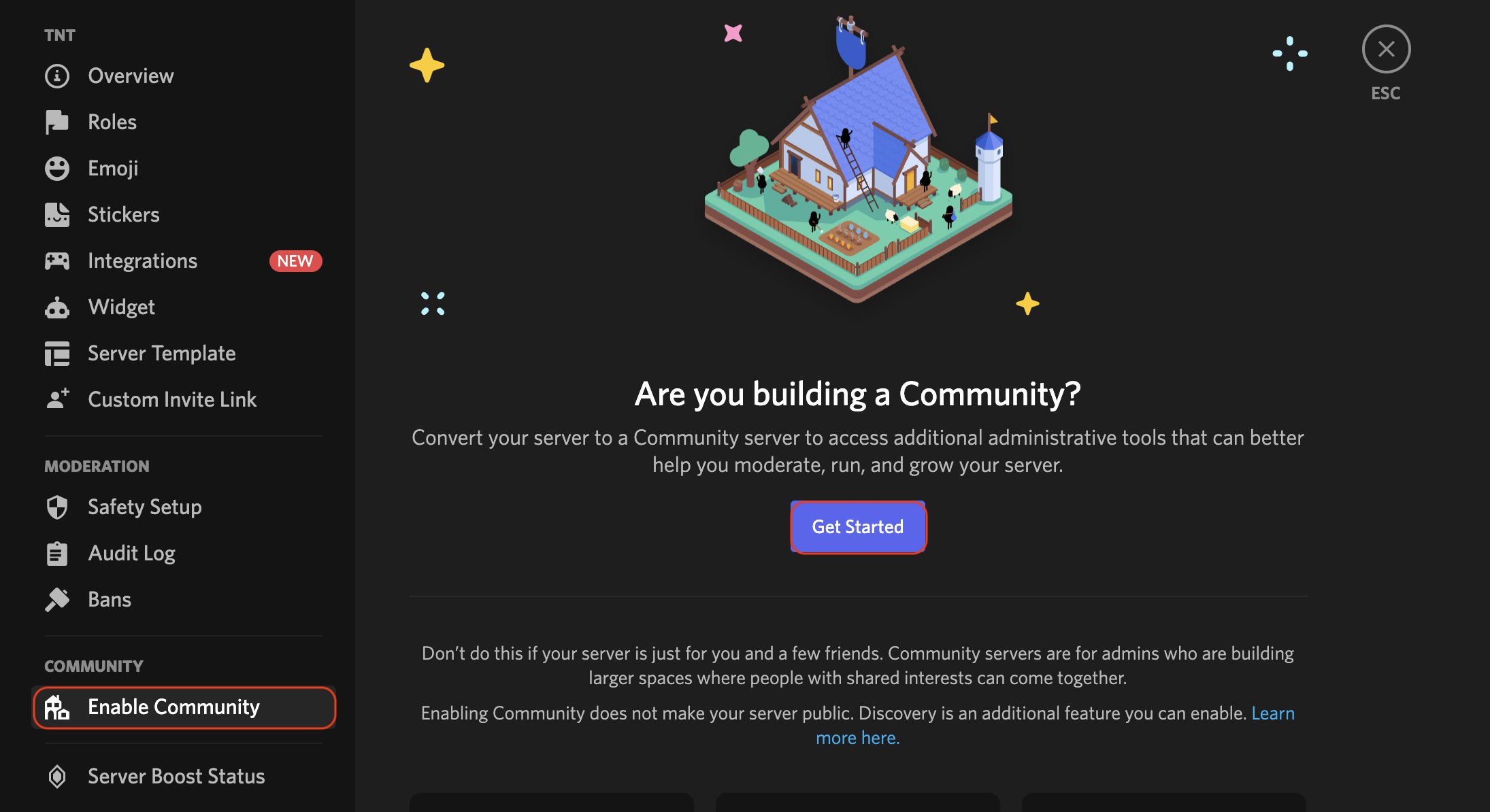 Clique em Começar e Siga as instruções na tela.
Clique em Começar e Siga as instruções na tela.
Observação: você precisa ter permissão para”Gerenciar canais”e”Gerenciar funções”para fazer isso. Além disso, você não pode alterar seu servidor para uma comunidade por meio do aplicativo móvel, mas pode criar um servidor de comunidade.
Alterar seu servidor para público também altera seu funcionamento. Dá acesso a recursos como a tela de boas-vindas, canal de anúncios e outros recursos adicionais.
Depois de ter um servidor da comunidade, criar um canal de palco é bastante simples. Você pode seguir estas etapas para fazer isso.
Na área de trabalho
Clique no ícone Adicionar ao lado de Canais de texto na lista de canais. Ou clique no ícone suspenso ao lado do nome do seu servidor e selecione Criar canal.
 Selecione a Opção de palco e dê um nome a ela. Clique em Avançar.
Selecione a Opção de palco e dê um nome a ela. Clique em Avançar. 
 Adicione membros ou funções para serem moderadores de palco e clique em Criar canal. Você também pode pular isso.
Adicione membros ou funções para serem moderadores de palco e clique em Criar canal. Você também pode pular isso.
No celular
Toque no ícone Adicionar ao lado de Canais de texto na lista de canais. Ou toque no nome do seu servidor e selecione Criar canal.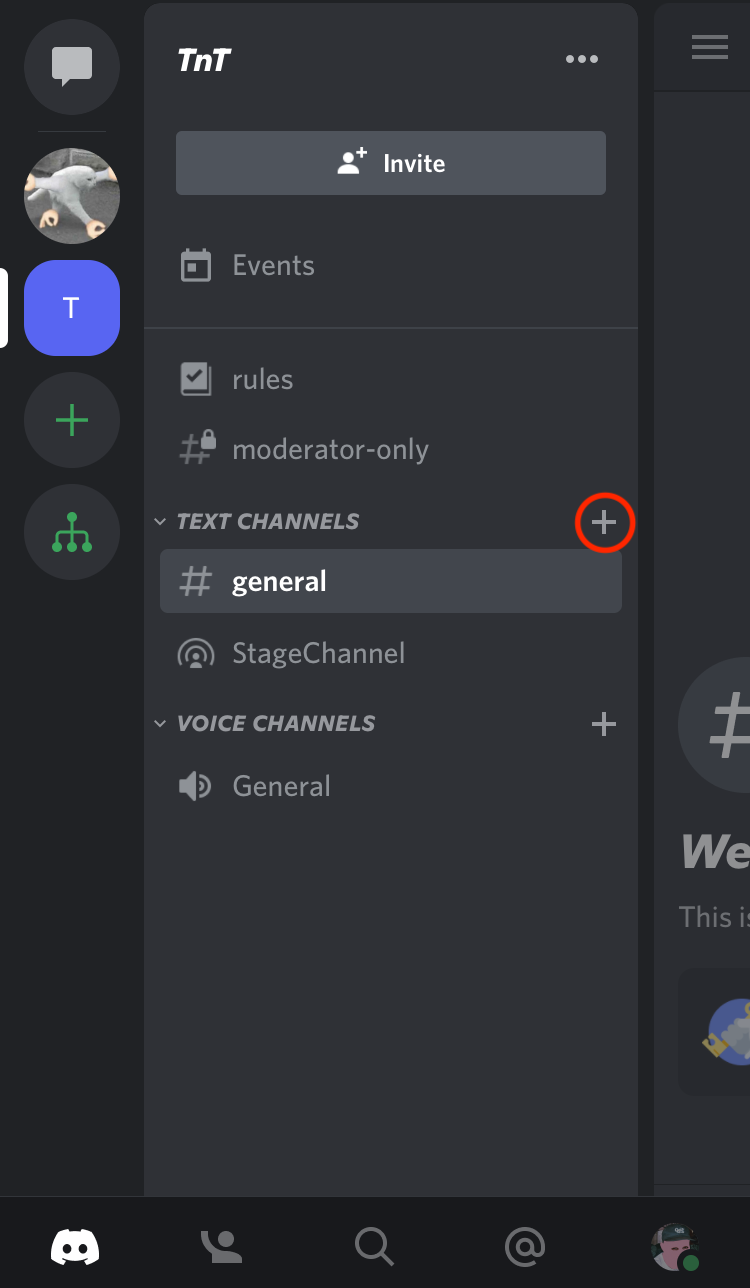
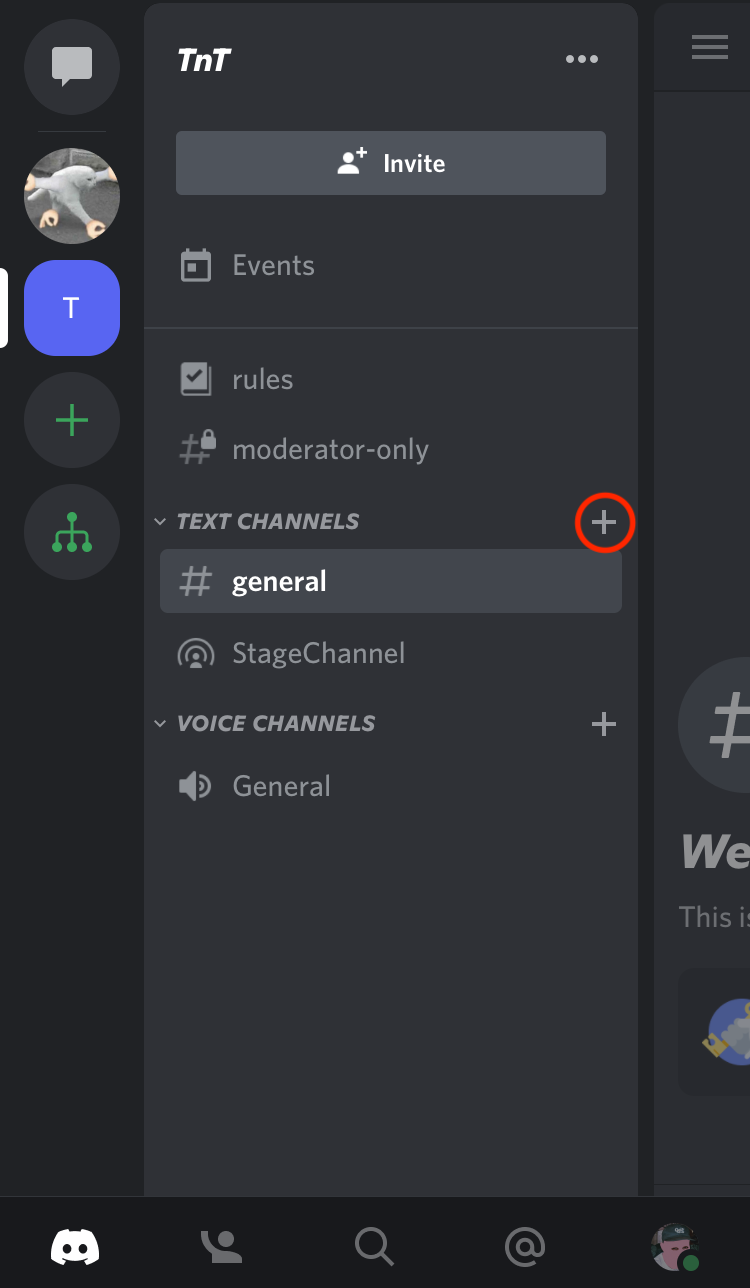 Dê um nome ao seu canal e selecione o Tipo de canal como Palco. Toque em Próximo e selecione as funções ou membros que você deseja como moderadores do palco.
Dê um nome ao seu canal e selecione o Tipo de canal como Palco. Toque em Próximo e selecione as funções ou membros que você deseja como moderadores do palco.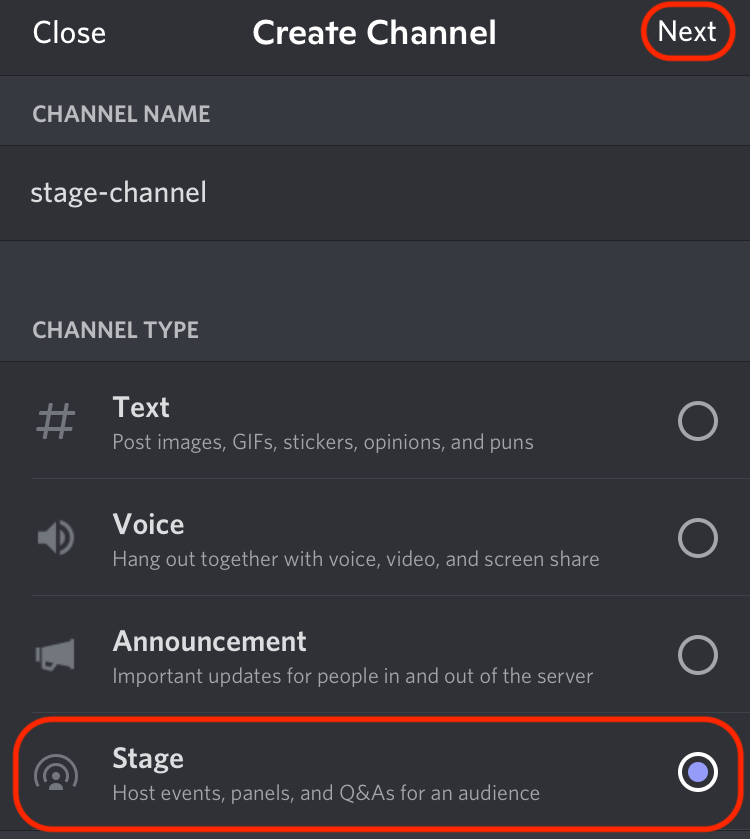
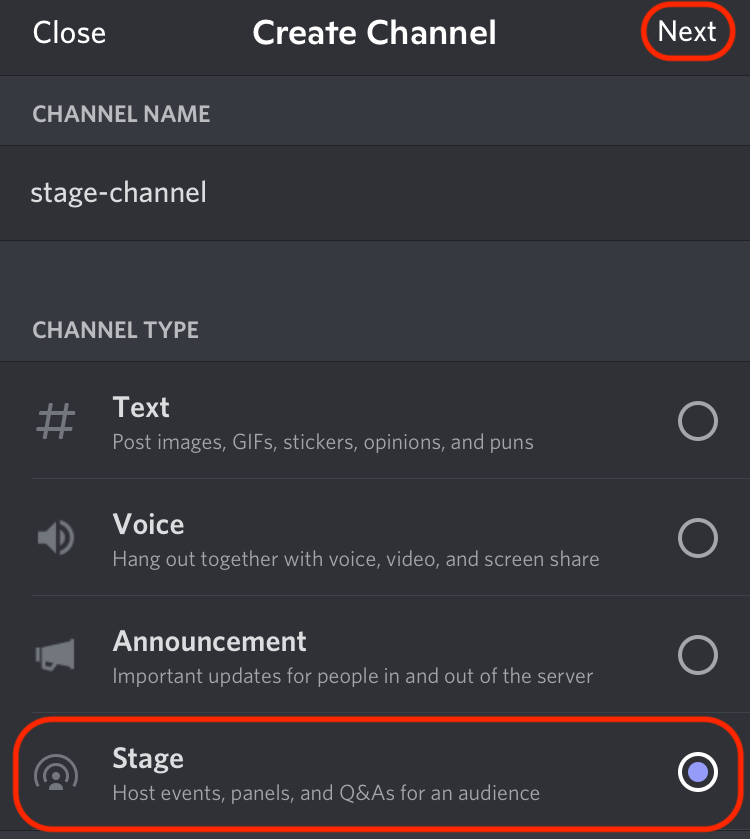 Toque em Avançar ou Pular.
Toque em Avançar ou Pular.
Como faço para falar em um canal de palco?
Nem todos podem falar em um canal de palco. Apenas os oradores têm permissão para falar enquanto o público ouve.
Se você é um moderador do Palco, basta clicar no ícone “Torne-se um palestrante” e falar. No entanto, se você estiver na plateia, deve clicar no ícone “Pedir para falar”. Um moderador de palco terá que aceitar seu pedido para falar e você terá o papel de orador. Só então você pode falar.
Como faço para gerenciar moderadores de palco?
Ao criar um canal de palco, você tem a opção de escolher os moderadores de palco. Você também pode adicionar e remover moderadores de palco depois de criar o canal. Para gerenciar moderadores de palco, siga estas etapas.
Clique no ícone Editar canal ao lado de seu Canal de palco na lista de canais. Vá para Guia >Permissões. Para adicionar moderadores do Palco, selecione Adicionar membros ou funções.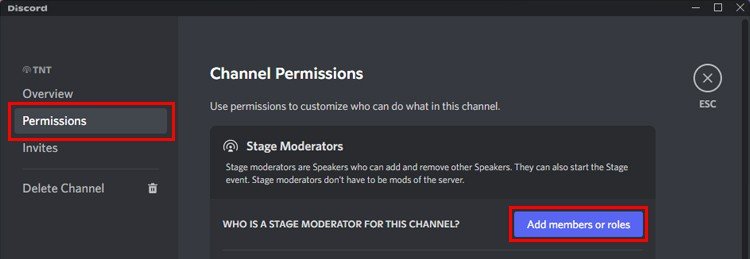
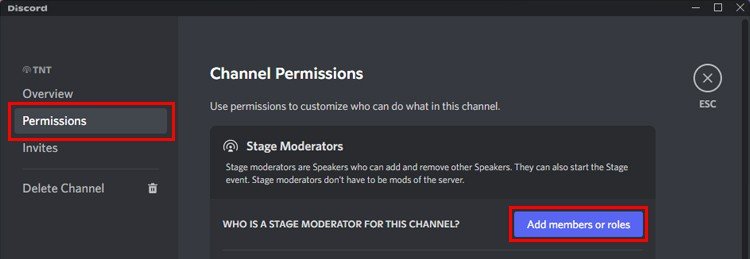 Para removê-los, clique no ícone de remoção ao lado dos nomes dos membros ou funções.
Para removê-los, clique no ícone de remoção ao lado dos nomes dos membros ou funções.
Perguntas frequentes
Como compartilhar a tela em um canal de palco do Discord?
No momento, o canal de palco é somente áudio, o que significa que não há suporte para compartilhamento de vídeo ou tela. O Discord ainda não anunciou nada relacionado a isso.
Eles provavelmente não planejam adicionar esse recurso ao canal de palco, pois foi feito especificamente para eventos/fins somente de áudio e streaming de vídeo entre um grande comunidade exigirá muita largura de banda.
Como agendar um evento no Discord?
Você pode agendar um evento em um canal de palco ou canal de voz. Para fazer isso, siga estas etapas.
Clique no ícone suspenso ao lado do nome do seu servidor.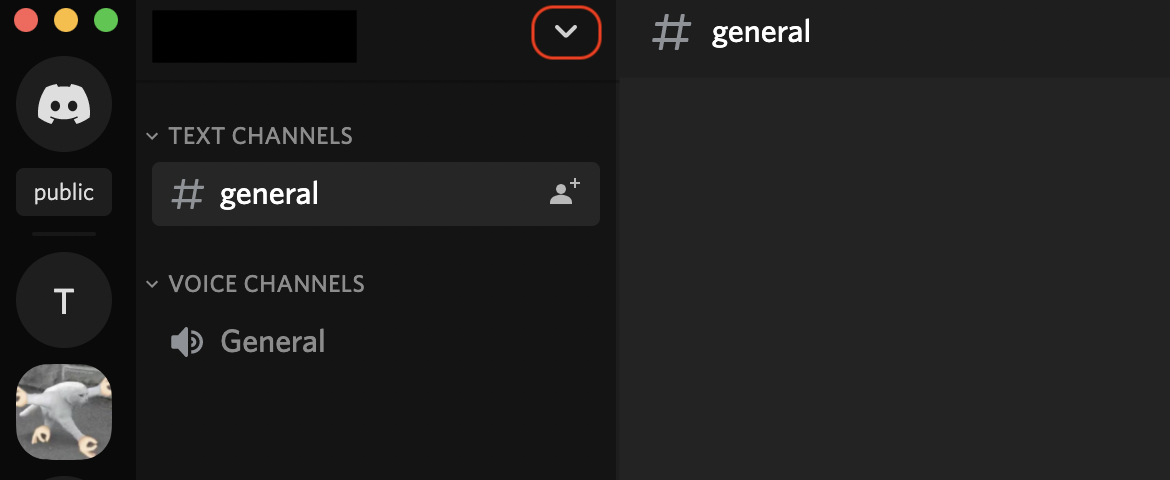
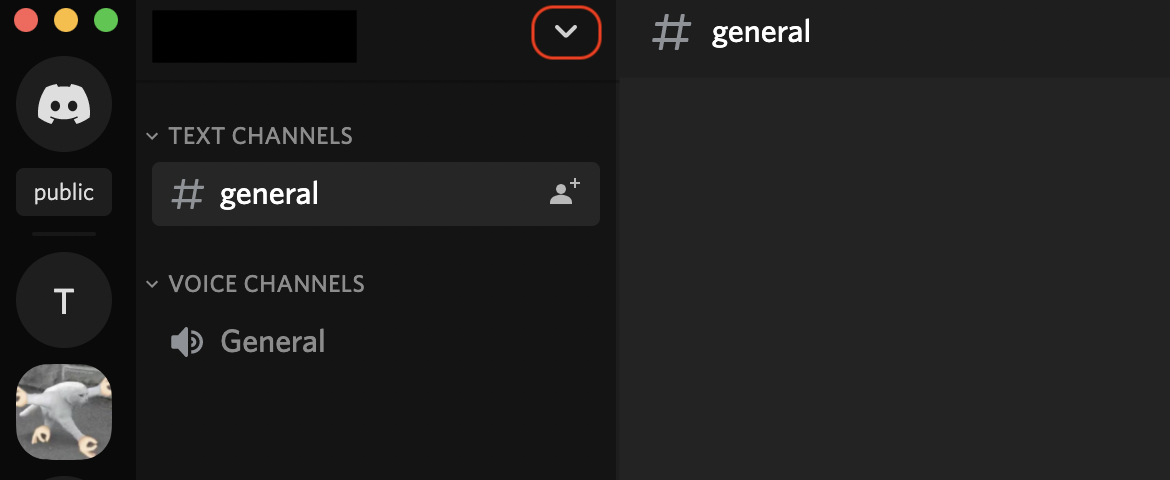 Selecione a opção Criar evento.
Selecione a opção Criar evento.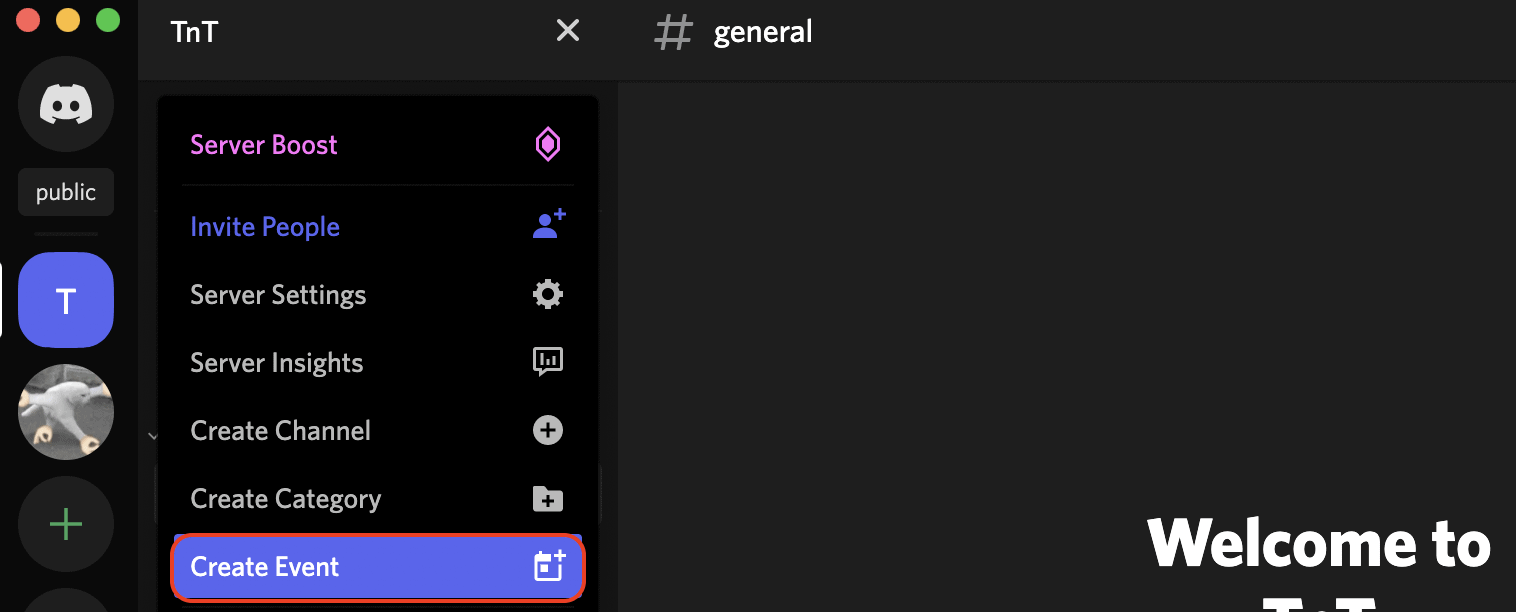
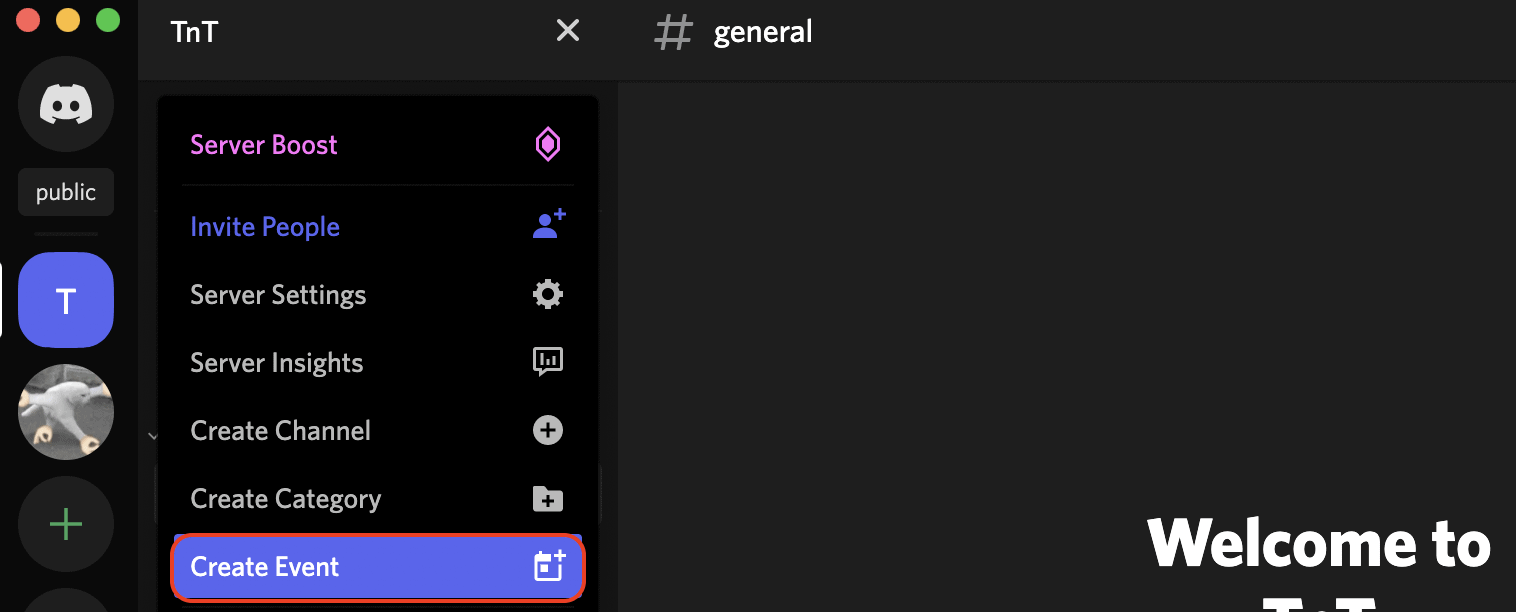 Escolha Canal de palco ou Canal de voz e selecione o canal específico em Selecionar um canal.
Escolha Canal de palco ou Canal de voz e selecione o canal específico em Selecionar um canal.
 Preencha todas as informações do seu evento. Em seguida, clique em Criar evento.
Preencha todas as informações do seu evento. Em seguida, clique em Criar evento.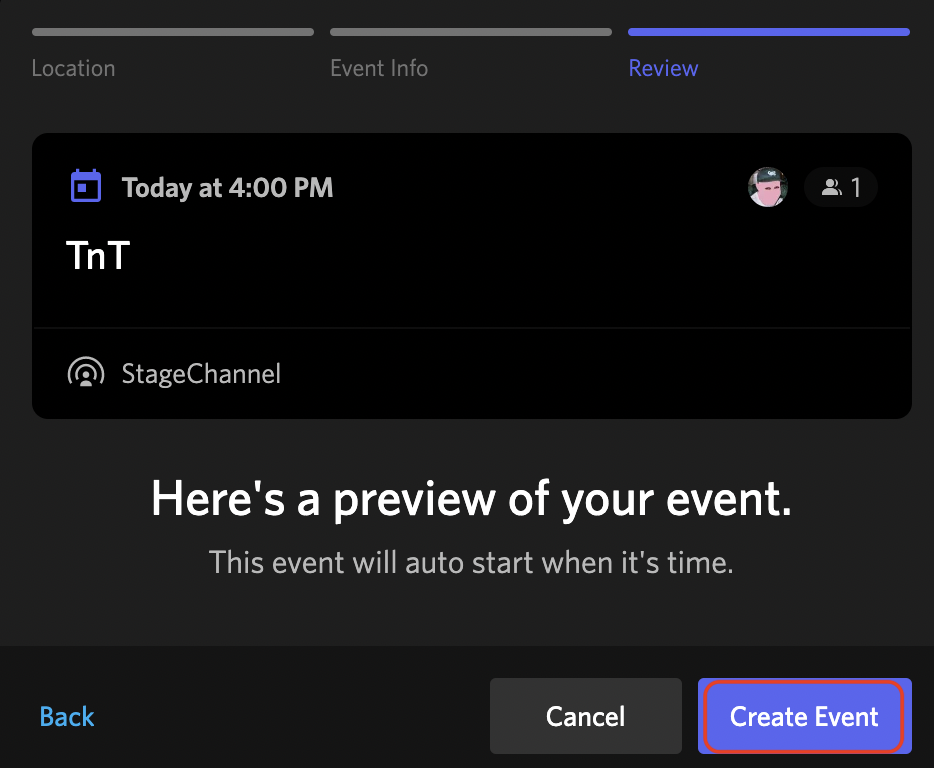
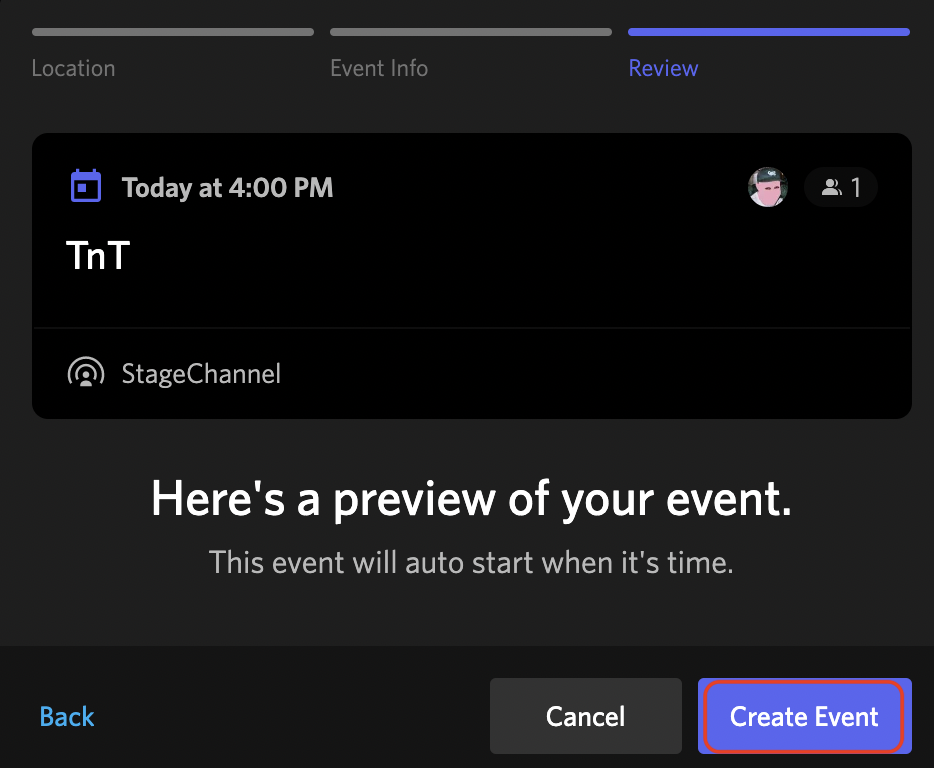
Agendar um evento com antecedência notificará todos os membros da comunidade sobre quando ele começará e também os notificará quando o evento começar.
Como corrigir o canal do palco que não está sendo exibido no Discord?
Alguns canais exigem permissão para entrar ou visualizá-los. Nesse caso, você pode solicitar ao administrador do servidor que conceda permissão para visualizar o Stage Channel. Mas, às vezes, você pode não conseguir ver o Stage Channel devido a um bug ou uma falha. Nesses casos, você só precisa mudar de canal. Se isso não resolver o problema, você pode fazer login novamente em sua conta.